
时间:2020-06-22 14:25:38 来源:www.win10xitong.com 作者:win10
要是你在用系统的时候遇到了win10的情况你会怎么办呢?win10这样的不常见的问题,还真把一些大神给弄懵了。那我们应当怎么处理呢?我们只需要下面几个简单的设置1、预装win10系统的thinkpad,且没有重装过其他系统2、保证笔记本电池电量充足,或者保证笔记本连接上外接电源就很轻松愉快的把这个问题搞定了。没看懂的话就再认真的看下下面的win10的具体方法。
具体方法:
一、注意事项:
一键恢复到出厂设置前,一定要备份各个分区的重要数据到移动硬盘或者其他计算机。因为一键恢复后,个人数据会被删除。如果有多个分区而仅恢复C盘的话,也同样备份其他几个分区的重要数据至外部存储设备。因为分区操作有可能会影响到一键恢复功能,如果一键恢复出现故障,可能会造成整个硬盘中的数据丢失。
二、适用范围及准备工作
1、预装win10系统的thinkpad,且没有重装过其他系统
2、保证笔记本电池电量充足,或者保证笔记本连接上外接电源
3、恢复系统之前,建议用U盘先制作win10安装介质,有些电脑会提示插入介质才能继续执行:win10系统怎么创建U盘安装介质
三、thinkpad预装win10恢复出厂系统步骤如下
1、重启thinkpad笔记本,开机过程中连续点击F11,Edge机型需要Fn+F11,启动一键恢复界面;
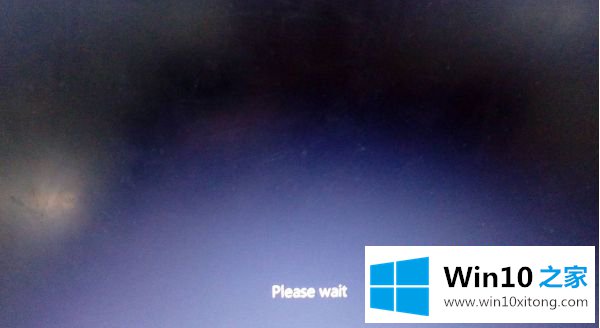
2、依次选择“疑难解答”,重置此电脑;
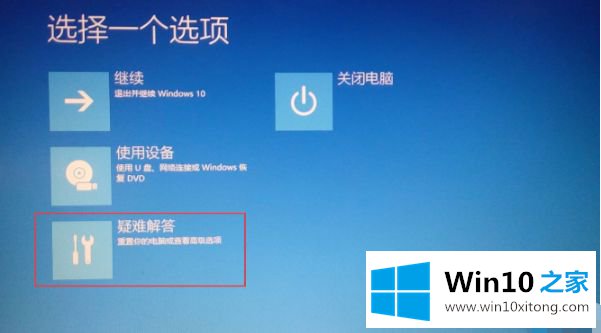
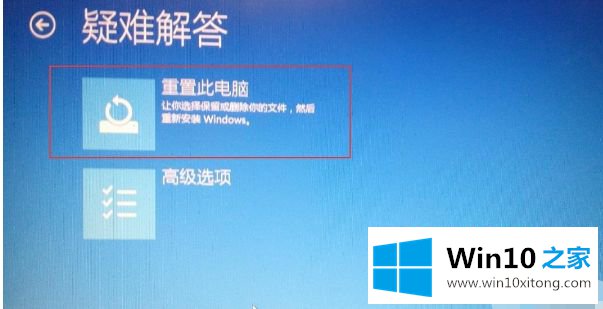
3、可以根据个人需要选择“保留我的文件”或者“删除所有内容”,下面分两种方式介绍,A步骤是保留我的文件,B步骤是删除所有内容;
A “保留我的文件”步骤:
选择保留我的文件,选择你的管理员帐户,如果有密码,需要验证密码,然后点击初始化,等待即可。
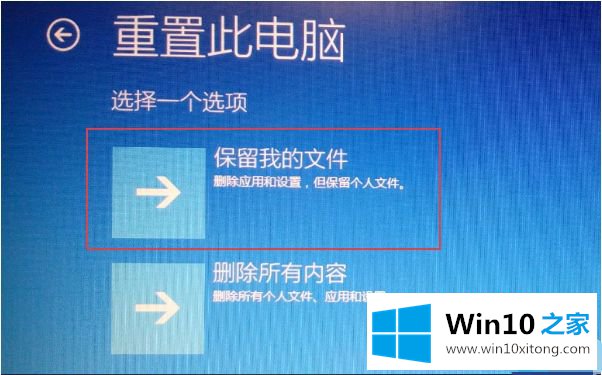
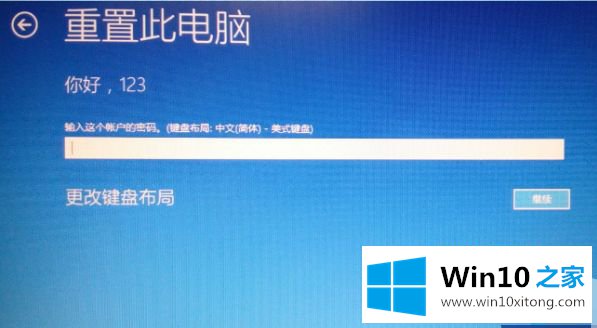
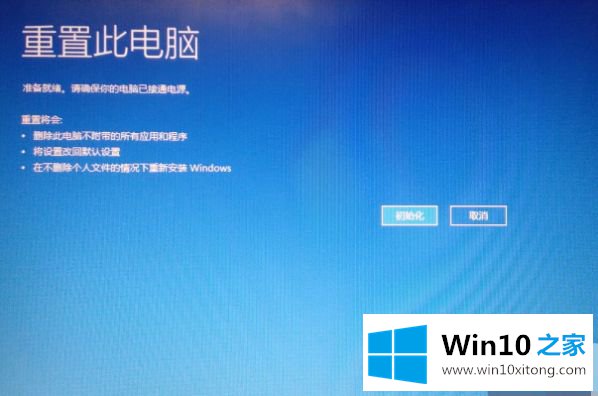
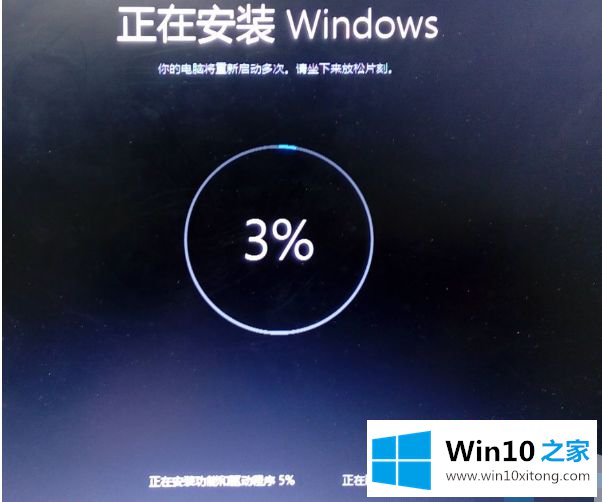
B “删除所有内容”的步骤:

4、如果硬盘没有分区,将直接跳到第5步,如果之前硬盘分过区,会提示您的电脑有多个驱动器,点击仅限安装windows的驱动器默认是恢复分区后的C盘;点击所有驱动器会将所有分区中的数据都删除

5、仅删除我的文件(需要20分钟左右的时间,根据您机器中的数据多少而定)
完全清理驱动器(这个选项时间很长,如选择此项,请做好充分的准备)

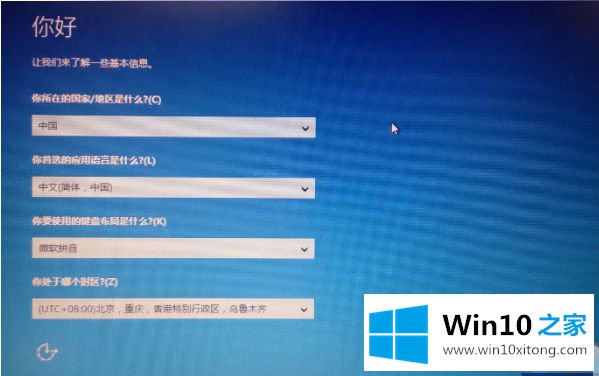
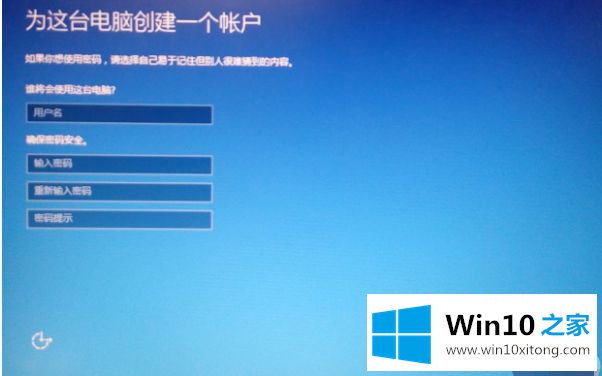
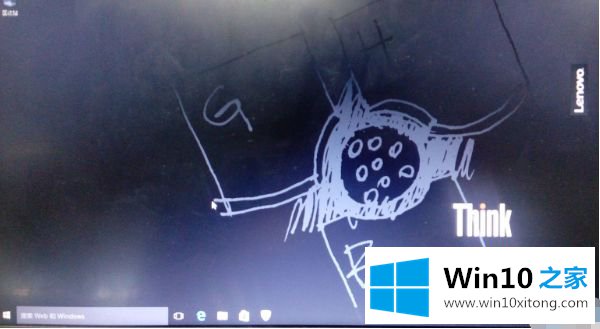
两次以上强行关机再开机进入WinRE的修复步骤:
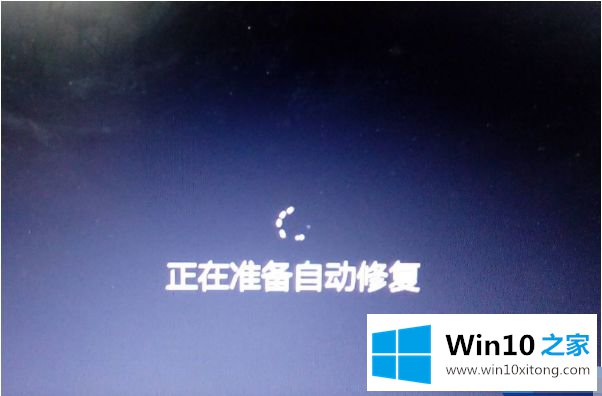
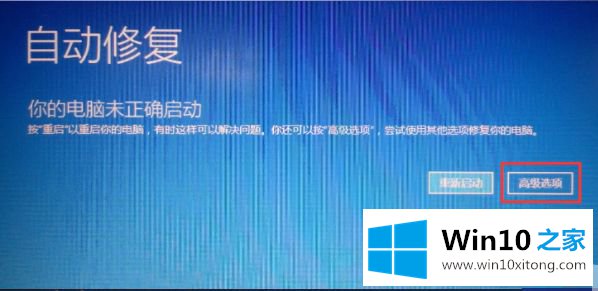
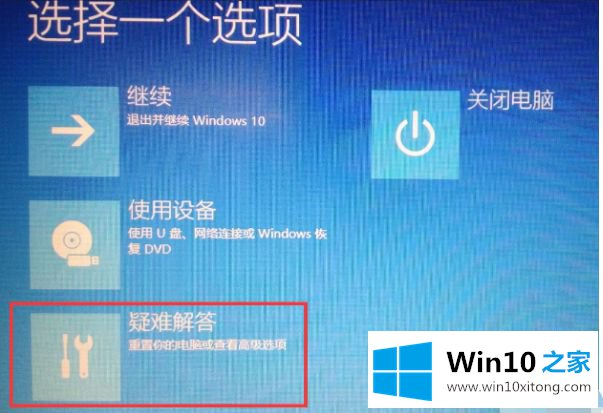
在如下界面可以选择重置此电脑进行系统恢复,也可以通过高级选项进行系统还原,系统修复或系统映像恢复。
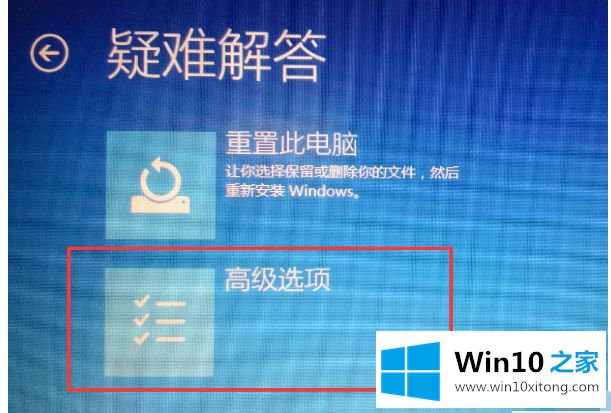
上述就是thinkpad一键恢复预装系统win10操作步骤了,希望能够帮助到大家。
以上的内容就是描述的win10的具体方法,获得更多win系统相关教程,可以继续关注本站。
下一篇:老鸟演示win10的解决法子